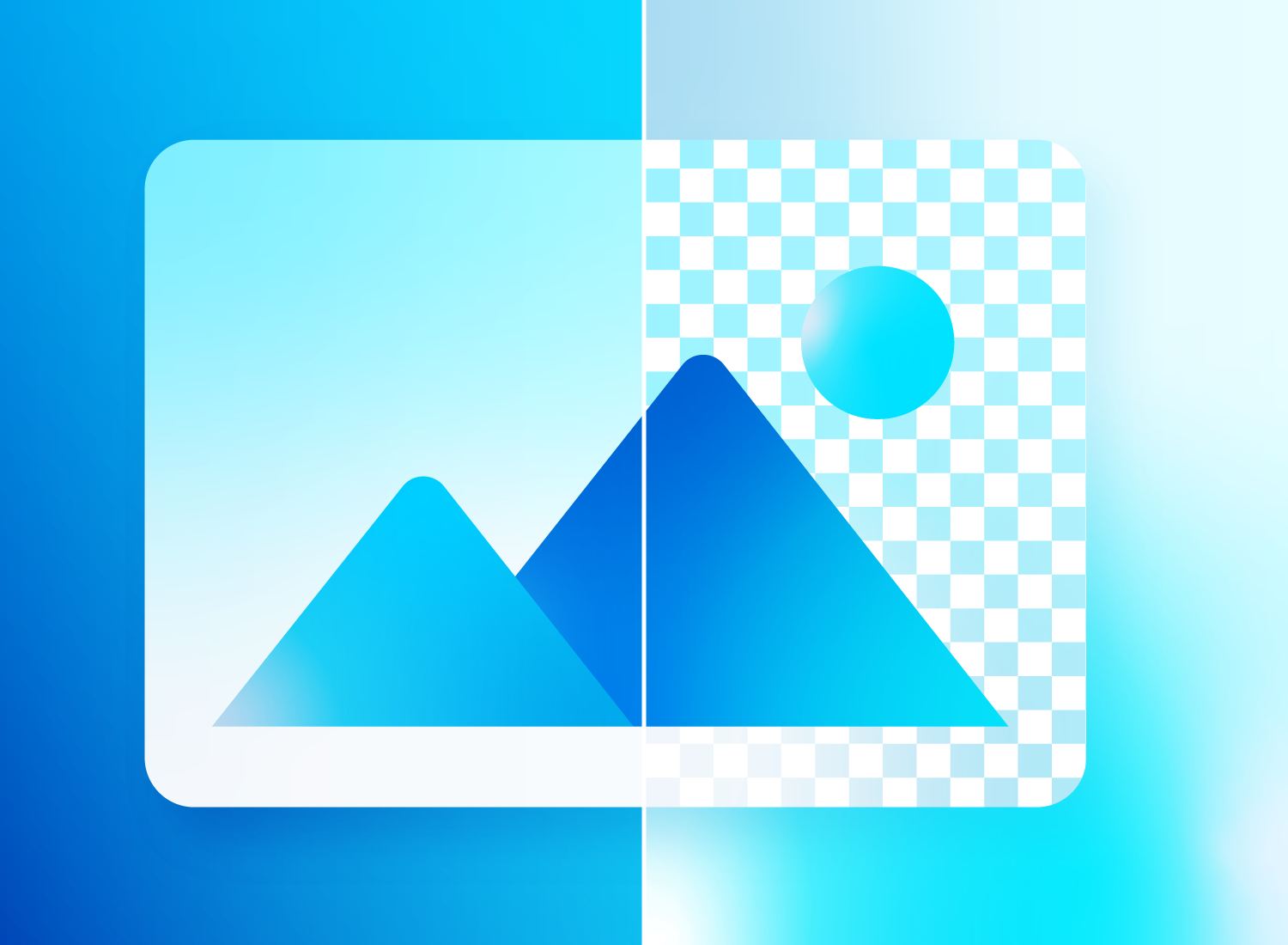Supprimer l’arrière-plan d’une image peut s’effectuer facilement avec un outil en ligne ou un logiciel d’édition accessible.
Dans cet article, nous vous présentons plusieurs solutions disponibles sur PC, Mac, Android et iOS, et nous vous guidons pas à pas pour les prendre en main.
Découvrez comment mettre un fond transparent sur une image ou comment remplacer son arrière-plan par un autre avec les outils ci-dessous :
Nous vous recommandons également deux applications mobiles très pratiques.
Pourquoi enlever le fond d’une image ?
Savoir comment mettre un fond transparent sur une image vous permet de créer des supports de communication de qualité et facilite votre travail au quotidien.
Enlever le fond d’une image, ou mettre en évidence son sujet principal — selon la façon de voir les choses ! —, peut vous aider à améliorer vos documents de formation, vos messages marketing ou encore vos présentations.
Plus clairement, en connaissant cette manipulation, vous pouvez :
- Masquer un arrière-plan trop personnel — pour cette raison, vous pouvez aussi flouter votre image,
- Concevoir un bon support marketing en plaçant votre produit sur un fond aux couleurs de l’entreprise ou composé de symboles importants,
- Prélever un logo ou un pictogramme d’une image et l’insérer dans une présentation PowerPoint,
- Garder le même fond pour uniformiser tous vos documents,
- Entre autres !
Pour rendre le fond d’une image transparent, optez pour un logiciel professionnel de traitement d’images tel que Photoshop, une solution plus accessible comme Snagit de TechSmith, ou un outil en ligne utilisant l’intelligence artificielle.
Supprimez rapidement et facilement le fond de vos images avec Snagit !
Téléchargez la version d’essai gratuite de Snagit et réalisez facilement des captures d’écran, puis éditez vos captures. Tout est possible !
Comment supprimer l’arrière-plan d’une image avec Snagit ?
Snagit de TechSmith est un logiciel de capture et d’enregistrement d’écran très accessible. Il est idéal pour créer des tutoriels, des vidéos de feedback professionnel, ou encore un guide explicatif pour une procédure.
Il constitue également un outil de qualité pour modifier et annoter des photos de façon simple.
Avec ce logiciel, quelques étapes suffisent pour enlever le fond d’une image.
Étape 1 : insérer l’image dans l’éditeur
Commencez par faire une capture d’écran avec Snagit, ou par importer une image dans le menu Fichier. Ce sont les images avec un fond blanc, uni ou à fort contraste qui fonctionnent le mieux.
Étape 2 : sélectionner le bouton Remplir dans la barre d’outils
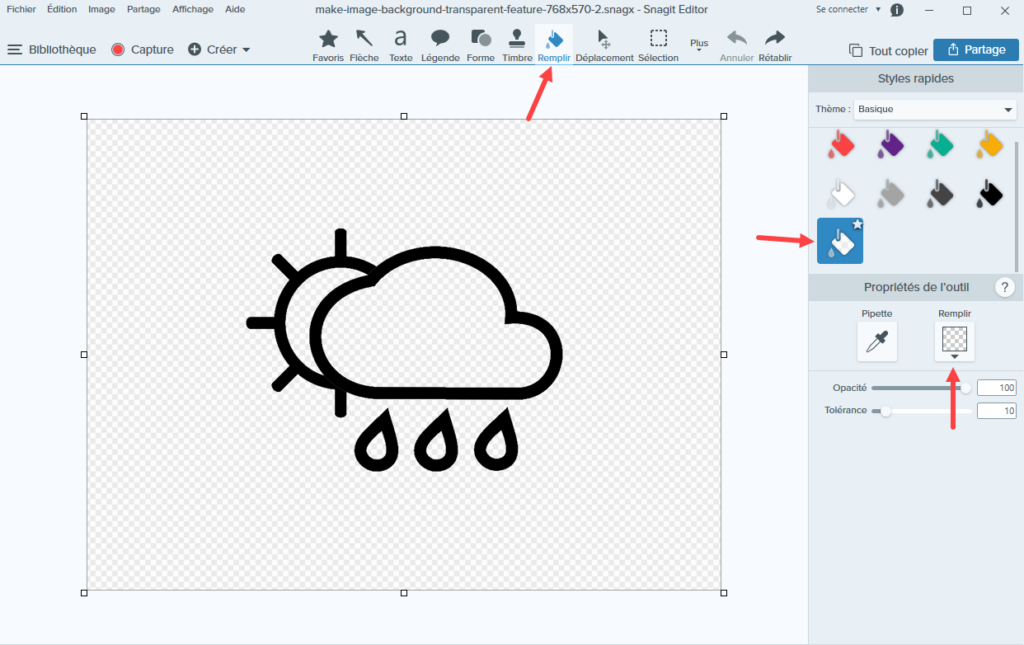
Si l’outil Remplir n’apparaît pas dans la barre d’outils, cliquez sur le menu déroulant « Plus ».
Choisissez le remplissage transparent dans vos styles rapides ou modifiez les propriétés de l’outil pour le personnaliser et obtenir le résultat souhaité.
Étape 3 : ajuster la tolérance d’affichage
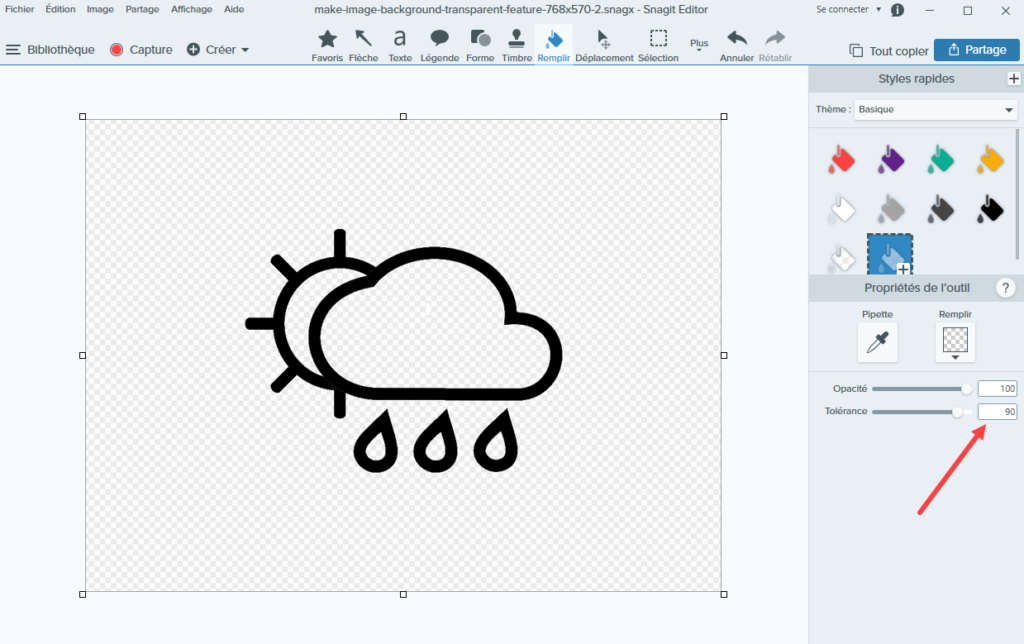
Si votre problème est de savoir comment enlever le fond blanc d’une image avec un symbole noir, par exemple, sachez qu’il sera plus facile d’y ajuster la tolérance.
Cependant, il se peut que vous ayez une photo avec de nombreux tons différents. Si vous disposez d’une image avec des couleurs similaires dans l’arrière-plan, vous pouvez vous retrouver avec un logo ou des pictogrammes qui déteignent légèrement.
Une façon d’éviter cela est d’ajuster la tolérance du remplissage dans Snagit. Pour vous donner une idée, 1 % représente le plus strict, 100 % signifie que votre image entière sera plutôt délavée.
Vous devez donc jouer avec la tolérance pour obtenir un bon niveau de transparence.
Étape 4 : enlever le fond de votre image
Après avoir effectué ces réglages, il ne vous reste plus qu’à cliquer sur les zones de l’arrière-plan que vous voulez supprimer.
Étape 5 : enregistrer le résultat
Puis, enregistrez le résultat sur votre ordinateur en cliquant sur « Partager » et sur « Fichier ». Vous disposez maintenant d’une image avec un fond transparent.
Supprimez rapidement et facilement le fond de vos images avec Snagit !
Téléchargez la version d’essai gratuite de Snagit et réalisez facilement des captures d’écran, puis éditez vos captures. Tout est possible !
Deux astuces rapides pour supprimer l’arrière-plan d’une image avec Snagit
Il existe deux autres astuces pour enlever le fond d’une image grâce au logiciel Snagit.
- L’outil Sélection qui permet de tracer une délimitation autour de votre symbole ou logo afin d’en supprimer l’arrière-plan,
- L’outil Baguette magique qui permet de supprimer des couleurs sur votre image.
Vous pouvez essayer ces différentes solutions et les comparer afin d’obtenir un résultat optimal !
Supprimez rapidement et facilement le fond de vos images avec Snagit !
Téléchargez la version d’essai gratuite de Snagit et réalisez facilement des captures d’écran, puis éditez vos captures. Tout est possible !
Mettre un fond transparent sur une image : 4 outils web gratuitss !
Pour enlever le fond d’une image facilement et automatiquement, il existe également des outils web gratuits basés sur l’intelligence artificielle. Voici notre top 4 !
Adobe Express
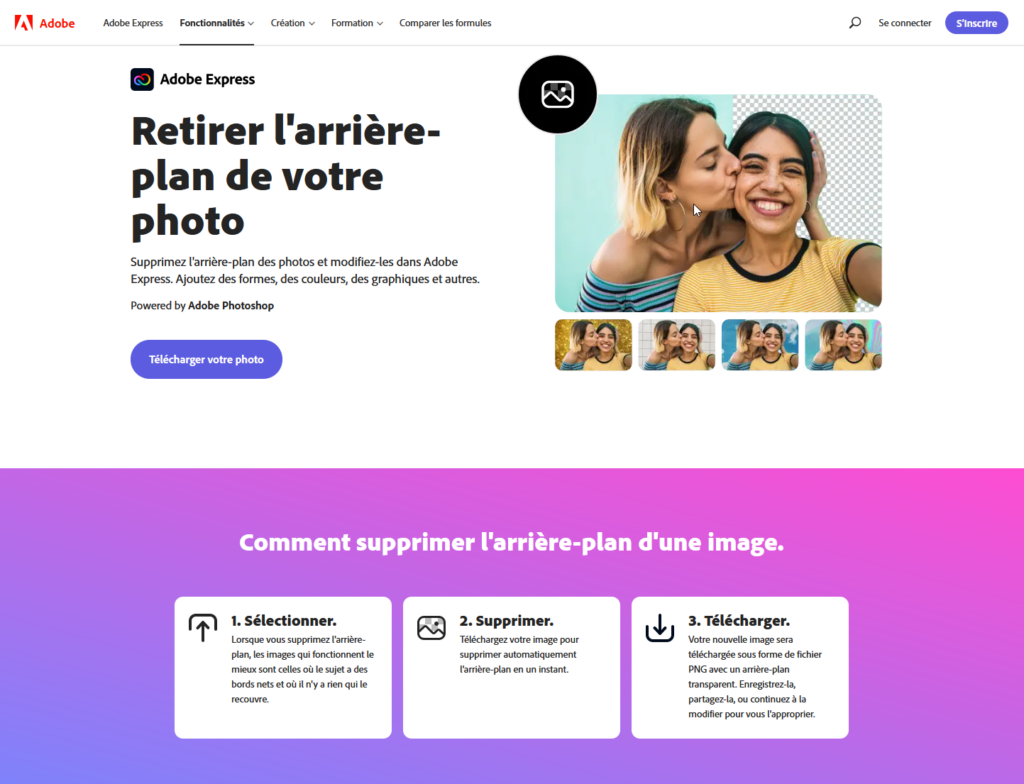
L’outil Adobe Express est un outil pratique pour éditer une photo de manière ponctuelle, puisqu’il ne requiert aucun téléchargement de logiciel.
Les étapes pour enlever le fond d’une image :
- Allez sur la page d’Adobe Express « Retirer l’arrière-plan de votre photo »,
- Cliquez sur « Télécharger votre photo »,
- Faites glisser ou uploadez votre image,
- L’arrière-plan est supprimé automatiquement.
Ses avantages : très rapide et simple à utiliser.
Ses inconvénients : il faut s’inscrire pour pouvoir personnaliser et télécharger la photo.
Remove.bg
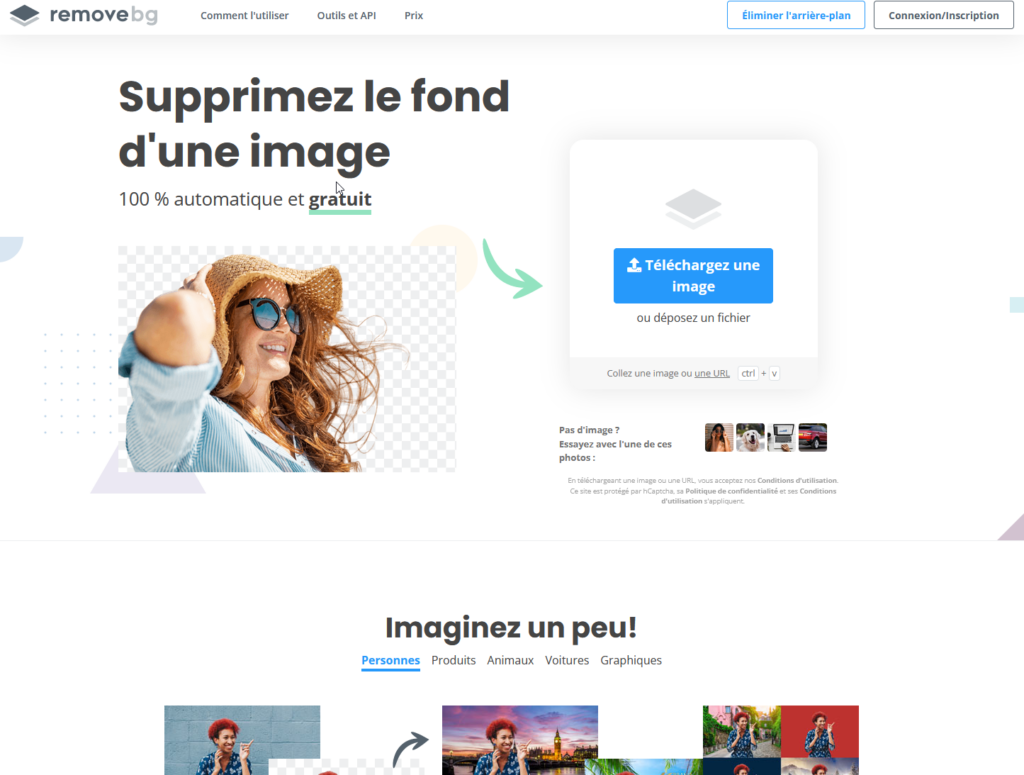
Removebg, comme son nom l’indique, est une solution gratuite pour supprimer l’arrière-plan d’une photo.
Les étapes pour enlever le fond d’une image :
- Allez sur la page de Removebg,
- Uploadez votre image, faites-la glisser dans le navigateur ou copiez son URL,
- Une image sans arrière-plan apparaît alors — téléchargez-la ou ajoutez un nouveau fond en cliquant sur « Edit »,
- Choisissez un arrière-plan parmi la sélection ou uploadez le vôtre,
- Peaufinez avec la gomme,
- Téléchargez votre création.
À noter que l’outil vous propose d’utiliser Designify pour un plus grand choix d’arrière-plans. Vous pouvez aussi télécharger la photo avec un fond transparent.
Ses avantages : la sélection de designs pour l’arrière-plan et la possibilité de flouter le fond de votre photo.
Ses inconvénients : inscription obligatoire pour télécharger la photo en HD.
inPixio
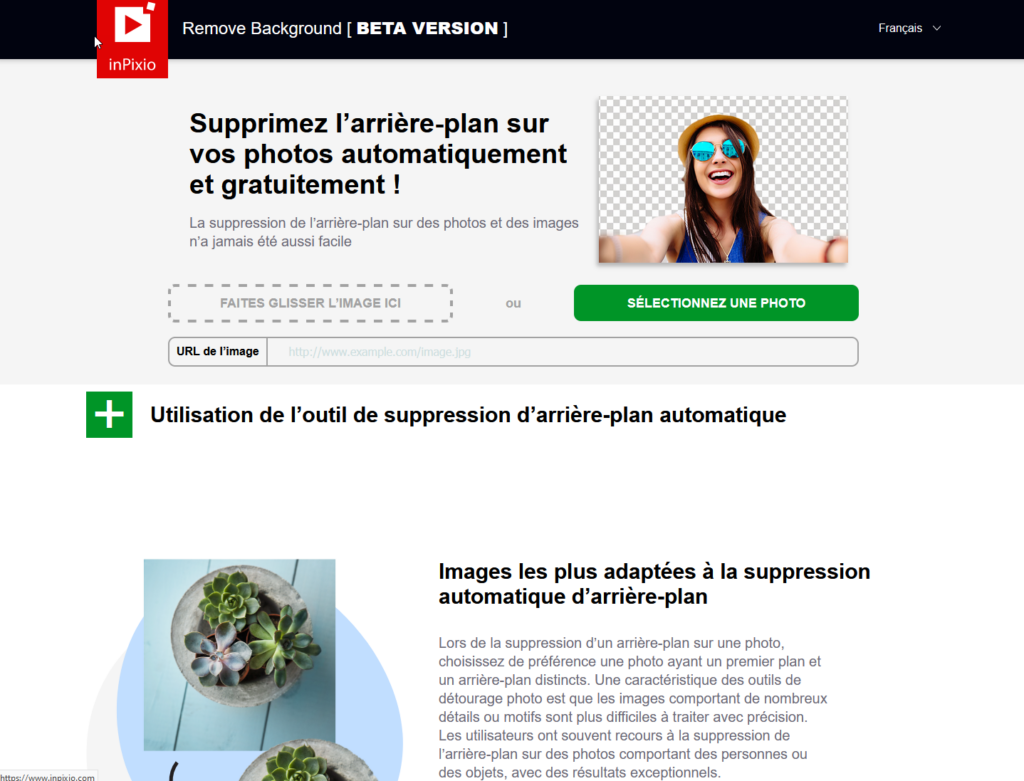
Si vous cherchez comment mettre un fond transparent sur une image, automatiquement et gratuitement depuis votre navigateur web, inPixio est un outil de choix.
Les étapes pour enlever le fond d’une image :
- Allez sur le site,
- Sélectionnez votre photo ou faites-la glisser sur la page d’accueil,
- Choisissez un arrière-plan ou uploadez le vôtre.
S’il reste une partie de l’image que vous ne souhaitez pas conserver, vous pouvez l’effacer en utilisant la gomme et en ajustant le lissage — la fonction zoom est indispensable pour peaufiner le résultat.
Ses avantages : solution gratuite, complète et facile à utiliser, aucune inscription nécessaire.
Ses inconvénients : moins efficace par rapport aux deux premiers outils — pour la photo que nous avions choisie pour ce comparatif.
Wondershare PixCut
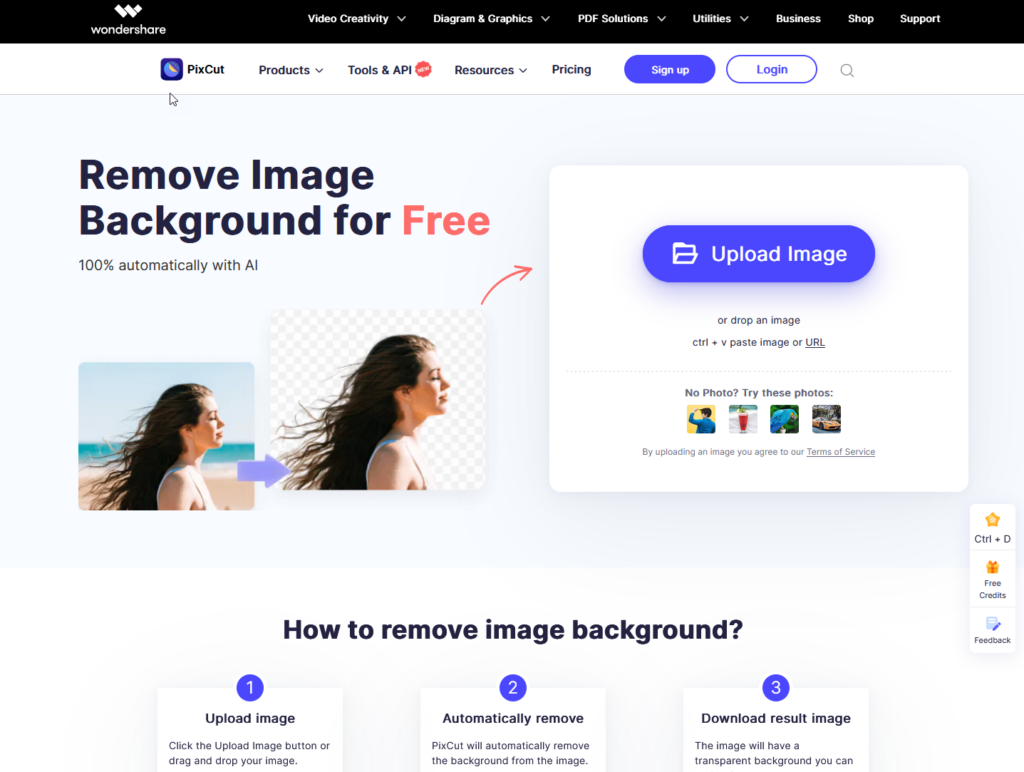
Wondershare PixCut s’avère très pratique pour répondre à la question de comment enlever le fond blanc ou coloré d’une image.
Les étapes pour enlever le fond d’une image :
- Rendez vous sur la page de Wondershare PixCut,
- Cliquez sur « Upload image »,
- Choisissez votre cliché,
- L’image détourée apparaît aux côtés de l’originale,
- Changez l’arrière-plan, peaufinez le résultat ou téléchargez la photo gratuitement !
Ses avantages : sa simplicité d’utilisation et son outil pour éditer la photo (gommer ou restaurer, ajouter une ombre, sélectionner une taille prédéfinie pour les réseaux sociaux).
Ses inconvénients : moins efficace comparé aux deux premiers outils, mais il était facile d’obtenir un bon résultat avec quelques modifications. Téléchargement en HD après inscription.
Supprimer le fond d’une image avec une application mobile gratuite
Travailler sur smartphone peut être une bonne idée pour publier un support de communication rapidement sur LinkedIn ou à partir d’une photo prise avec son mobile.
Pour savoir comment mettre un fond transparent sur une image depuis un appareil mobile, vous pouvez faire une recherche sur l’Apple Store ou le Google Play Store, ou jeter un œil aux deux applications ci-dessous.
Pour iOS
Background Eraser : superimpose permet de détourer manuellement votre photo — en gommant les parties non souhaitées ou en ciblant une couleur —, ou de supprimer l’arrière-plan grâce à un outil magique.
Grâce à cette application, et avec un peu de patience, vous pouvez également régler la saturation et les ombres sur votre image.
Pour Android
Vous pouvez choisir, par exemple, l’application mobile Background Eraser. Celle-ci offre la possibilité de rendre un arrière-plan transparent en quelques manipulations, mais aussi d’effectuer des montages photo de qualité en superposant deux images.
En conclusion : quel outil choisir ?
Comment enlever le fond blanc ou de couleurs d’une image est une question à se poser quand on doit créer des supports visuels de qualité pour son entreprise.
Vous pouvez tout d’abord opter pour un outil gratuit et accessible depuis votre navigateur web. Cette option est idéale pour une utilisation ponctuelle et axée sur la suppression de l’arrière-plan.
Choisir un logiciel de montage professionnel permet néanmoins d’obtenir un résultat plus personnalisé et d’effectuer d’autres modifications, comme redimensionner votre photo.
Snagit n’est pas un outil aussi sophistiqué que Photoshop, et pourra ne pas fonctionner avec des images complexes en arrière-plan. Toutefois, il représente une alternative de choix pour enlever le fond d’une image si vous ne maîtrisez pas des outils plus avancés.
Supprimez rapidement et facilement le fond de vos images avec Snagit !
Téléchargez la version d’essai gratuite de Snagit et réalisez facilement des captures d’écran, puis éditez vos captures. Tout est possible !
Questions fréquentes
Même après avoir supprimé l’arrière-plan de votre image, celui-ci sera blanc et non transparent si vous n’enregistrez pas le fichier en format PNG. Seuls les fichiers PNG gardent l’arrière-plan transparent par défaut.
Il s’agit probablement d’un problème de couleurs trop similaires. En effet, l’image comporte trop de tons différents, et le logiciel supprime les parties inutiles. Vous pouvez fixer le problème en diminuant la tolérance du remplissage.